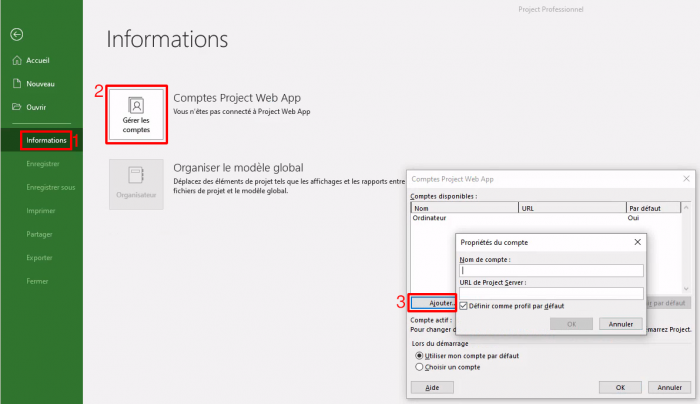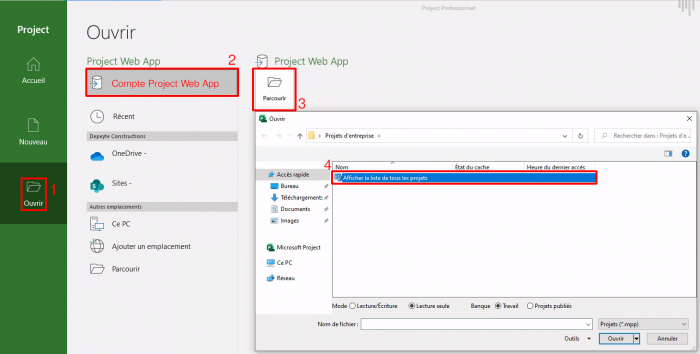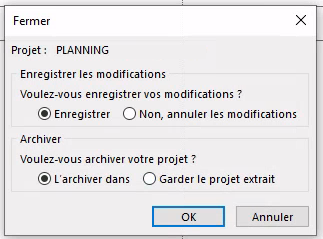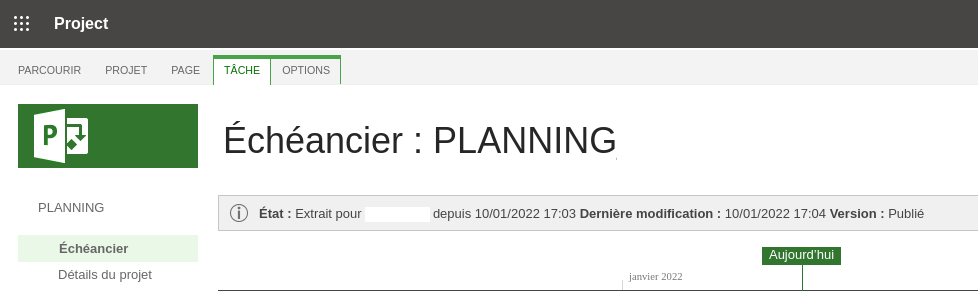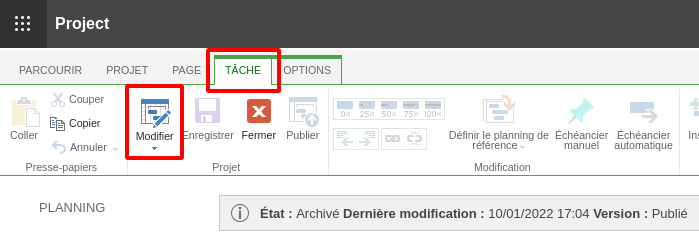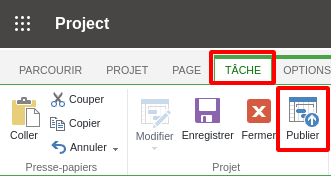Microsoft Project Online
Cet article détaille le fonctionnement de Microsoft Project Online et son utilisation de facon collaborative.
À noter qu'afin de rendre le partage d'un projet entre des utilisateurs sous licences Project Plan 1 et Project Plan 3, le projet doit être hébergé sur le site “Project Web App” de l'organisation Office 365 de l'entreprise. Ce site est accessible par défaut par l'url de type domain.sharepoint.com/site/pwa/default.aspx
Configurer l'accès au site PWA sur l'application Project
- Lancer Project
- Cliquer sur Fichier
- Cliquer sur l'onglet vertical Informations
- Cliquer sur Gérer les comptes
- Cliquer sur Ajouter…
- Choisir un nom de compte
- Coller l'URL du site Project Web App qui est au format
domain.sharepoint.com/site/pwa/default.aspx(par exemple,geco-it.sharepoint.com/site/pwa/default.aspx) - Relancer Project
- Vous avez désormais accès à Project Web App :
- Cliquer sur l'onglet vertical Ouvrir
- Une section Project Web App devrait désormais se trouver en haut.
- Sélectionner le compte crée précédemment
- Cliquer sur parcourir
- Une fenêtre s'ouvre, double cliquer sur Afficher la liste de tous les projets
- Sélectionner le projet désiré.
Modification et collaboration sur un projet
- La modification d'un projet nécessite son extraction puis sa publication ou son archivage (si aucune modification n'a été apportée)
Depuis l'application Project
- Effectuer des modifications, puis fermer le fichier, un pop-up apparait :
Il est crucial d'archiver le projet si vous souhaitez que d'autres puissent le modifier par la suite.
Depuis Project Online
- Deux solutions pour accèder aux projets partagés :
- Se rendre sur le site Sharepoint dédié :
https://DOMAIN.sharepoint.com/sites/pwa/default.aspx- Cliquer sur Projets sur la gauche (ou créer un nouveau projet)
- Se rendre sur Project Online : https://project.microsoft.com/fr-fr/
- Si disponible, cliquer sur un projet récent ayant comme source Project PWA
- Sinon, en bas de la page, cliquer sur Utiliser Project Online
- Une liste des projets s'affiche alors, cliquer sur le nom du projet pour l'ouvrir
- Si vous souhaitez forcer l'archivage, retournez sur la page précédente (Centre de projets), cliquer sur l'onglet horizontal Projet pour faire apparaître le bandeau d'action horizontal, puis cliquer sur “Archiver mes projets”, vous pouvez alors choisir les projets non archivés et forcer l'archivage. Des informations sur l'extraction en cours seront également affichées.
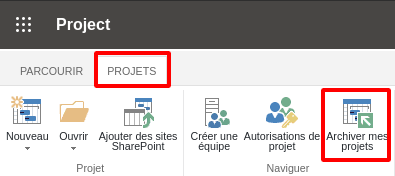
Partager un Projet Online
- Depuis Project Online
- Une fois un projet ouvert, un bouton Partager est disponible en haut à droite de la page, ce qui ouvre une fenêtre vous permettant d'inviter des personnes de votre organisation et de voir les permissions actives.